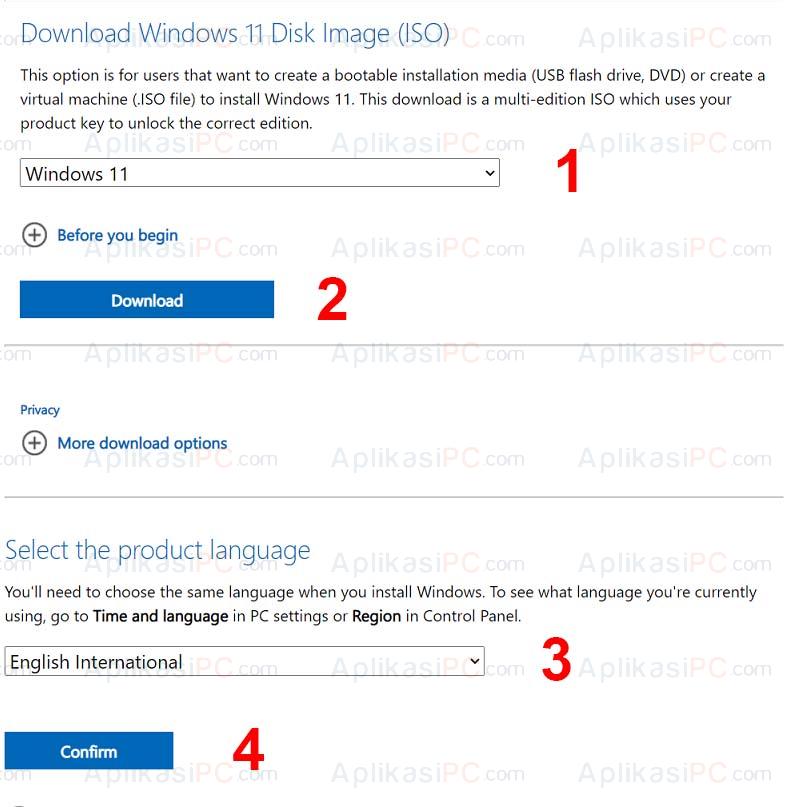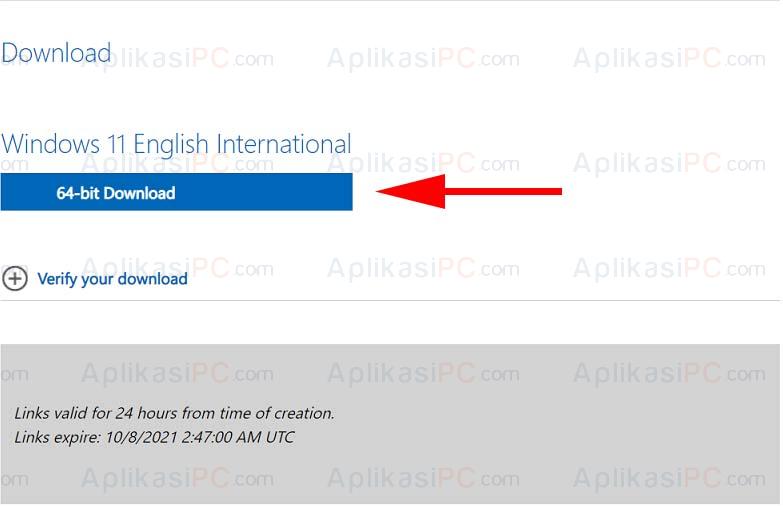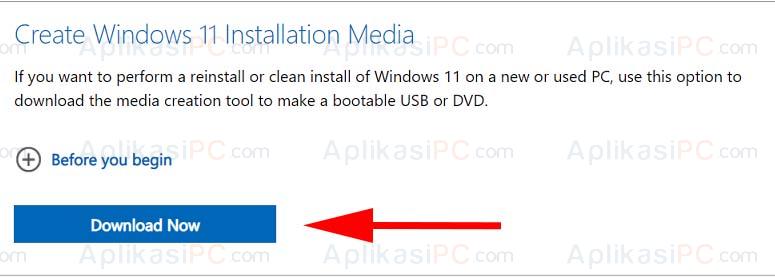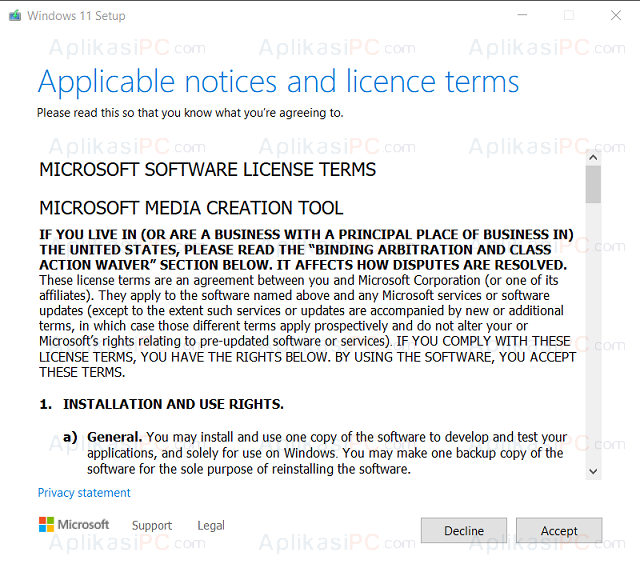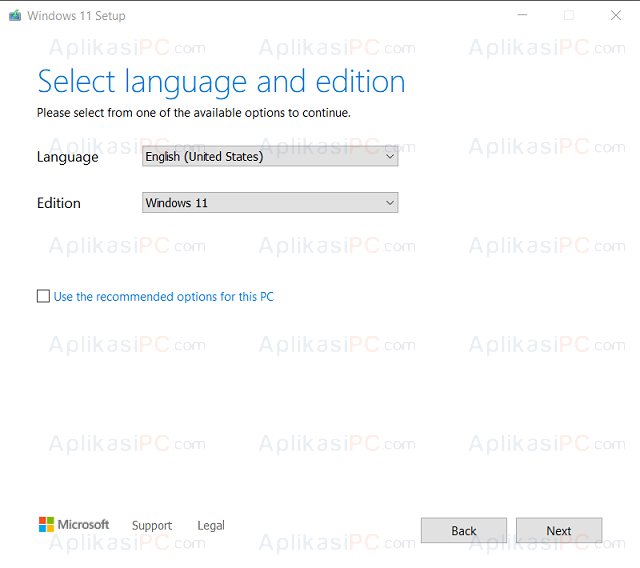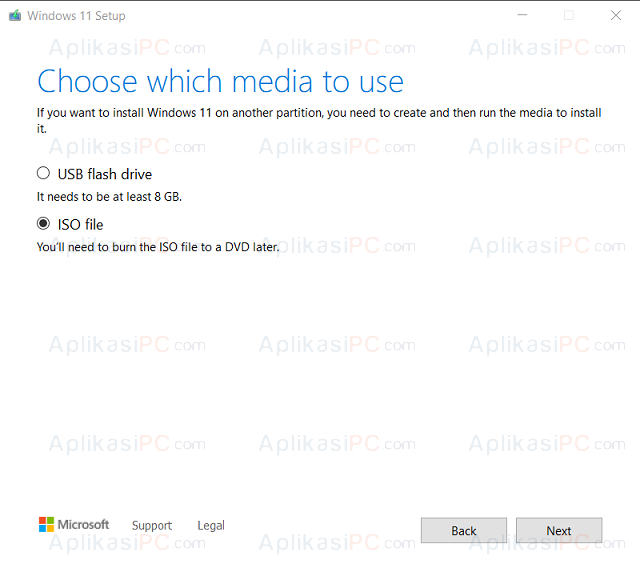Setelah tiga bulan Windows 11 diumumkan, Microsoft akhirnya resmi merilis ISO Windows 11 versi final (RTM) yang kini tersedia untuk di download melalui website resmi Microsoft. ISO ini bisa kita gunakan untuk upgrade dari Windows 10 maupun untuk instal ulang. Jika Anda sudah menanti kehadiran Windows 11 versi stable, Anda dapat mengikuti tutorial ini untuk mengunduh ISO resmi dari build terbaru Windows 11.
Sebelumnya, kita harus menggunakan Media Creation Tool untuk mengunduh ISO Windows. Sedangkan di website Microsoft, kita perlu mengubah user agent agar bisa melihat link download ISO Windows. Untungnya di Windows 11 hal ini sudah tidak berlaku lagi. Kita bisa download ISO Windows 11 langsung dari server Microsoft tanpa harus mengubah user agent maupun menggunakan Media Creation Tool.
Untuk bisa instal Windows 11, pertama-tama Anda harus mengecek terlebih dahulu apakah spesifikasi komputer atau laptop Anda sudah sesuai dengan yang Microsoft minta (Spesifikasi Minimal Instal Windows 11 di Laptop & Komputer). Jika tidak, Anda bisa menggunakan Cara Bypass TPM 2.0 | Penyebab Tidak Bisa Instal Windows 11. Meskipun cara tersebut tidak direkomendasikan oleh Microsoft, tapi setidaknya kita jadi bisa instal Windows 11 di komputer / laptop yang diproduksi di bawah tahun 2018.
Terdapat dua cara untuk mengunduh ISO Windows 11 versi stable:
Simak selengkapnya di bawah ini.
Download ISO Windows 11 via wesbite resmi
Langkah 1: Kunjungi halaman https://www.microsoft.com/en-us/software-download/windows11 di browser kesayangan Anda.
Langkah 2: Scroll ke bawah dan cari Download Windows 11 Disk Image (ISO).
Langkah 3: Pilih Windows 11 dari drop-down yang tersedia dan klik tombol Download.
Langkah 4: Selanjutnya pilih bahasa. Disini, saya memilih English lalu klik tombol Confirm.
Langkah 5: Terakhir, klik tombol 64-bit Download untuk memulai proses download ISO Windows 11.
Link di atas hanya berlaku 24 jam. Ulangi langkah di atas kembali apabila Anda berencana tidak langsung melanjutkan proses download. Setelah selesai, Anda bisa menggunakan ISO ini untuk upgrade dari Windows 10 maupun untuk instal ulang. ISO ini juga bisa digunakan di mesin virtual seperti Virtual Box.
Download ISO Windows 11 via Media Creation Tool
ISO Windows 11 juga bisa diunduh menggunakan Media Creation Tool. Caranya tidak jauh berbeda seperti di atas, hanya saja disini kita perlu mengunduh Media Creation Tool terlebih dahulu sebelum melanjutnya proses download.
Langkah 1: Kunjungi halaman ini dan download file
MediaCreationToolW11.exe
.
Langkah 2: Jalankan aplikasi
MediaCreationToolW11.exe
yang baru saja Anda download. Pada layar yang pertama muncul, klik tombol Accept.
Langkah 3: Pada tampilan selanjutnya, pilih bahasa dan edisi Windows 11 yang hendak Anda download.
Langkah 4: Pada langkah ini pilih apakah Anda ingin download file ISO atau langsung dibuat bootable di flashdisk. Pada langkah ini saya memilih download file ISO.
Setelah Anda menekan tombol Next, proses download akan dimulai. Apabila ada pertanyaan, sampaikan melalui kolom diskusi di bawah ini.